Cách định cấu hình Supercharts
Cài đặt biểu đồ giúp bạn tinh chỉnh biểu đồ để phù hợp với phong cách giao dịch của mình nhờ điều chỉnh giao diện, loại, thành phần trực quan, thang giá v.v. để tạo ra thiết lập hoàn hảo.
Hướng dẫn này sẽ giúp bạn hiểu rõ hơn về từng cài đặt biểu đồ.
- Cách truy cập phần chế độ cài đặt Supercharts
- Mã giao dịch
- Đường trạng thái
- Thang và đường
- Canvas
- Giao dịch
- Cảnh báo
- Chế độ
- Thêm chế độ cài đặt thang giá
- Mẫu
Ngoài ra, chúng ta sẽ xem xét bốn loại thang giá và sự khác biệt.
Cách truy cập các chế độ cài đặt của Supercharts
Để truy cập cài đặt biểu đồ, hãy tìm nút bánh răng trên thanh công cụ phía trên hoặc ở cuối biểu đồ. Bạn cũng có thể nhấp đúp vào đường giá hoặc thanh để truy cập cửa sổ cài đặt.

Hãy cùng xem bạn có thể tùy chỉnh những gì ở đây.
Mã giao dịch
Menu này tự động điều chỉnh theo loại biểu đồ bạn đang sử dụng và liệt kê các cài đặt cụ thể cho từng loại. Nhìn chung, tại đây bạn có thể chọn giao diện biểu đồ — điều chỉnh màu sắc, độ mờ, chiều rộng và các thông số khác.
Sau đó là phần Sửa đổi dữ liệu, nơi bạn có thể quản lý dữ liệu hiển thị trên biểu đồ.
- Đối với cổ phiếu và quỹ, hãy chọn phiên (chọn giờ thông thường hoặc giờ giao dịch kéo dài)
- Đối với hợp đồng tương lai, hãy điều chỉnh dữ liệu cho các thay đổi hợp đồng (cho phép điều chỉnh ngược trong tương lai liên tục để xóa khoảng cách giá)
- Đối với cổ tức, hãy điều chỉnh dữ liệu nếu bạn muốn biểu đồ chính xác hơn, tính đến phân phối cổ tức của công ty vì điều này có thể ảnh hưởng lớn đến triển vọng của biểu đồ.
- Để có độ chính xác, hãy chọn định dạng giá để hiển thị trên thang giá và trong các giá trị gần dòng trạng thái của mã giao dịch.
- Đối với múi giờ, hãy điều chỉnh và chọn thời gian bạn muốn. Bạn có thể đặt múi giờ cụ thể hoặc chọn "Sàn giao dịch" để biểu đồ tự động chuyển sang thời gian của sàn giao dịch này.

Đường trạng thái
Tại đây, bạn có thể thiết lập thông tin hiển thị bên cạnh mã đánh dấu của mã giao dịch — logo, tiêu đề, giá trị biểu đồ, v.v. Hãy thử bật/tắt từng thông tin để xem kết quả.
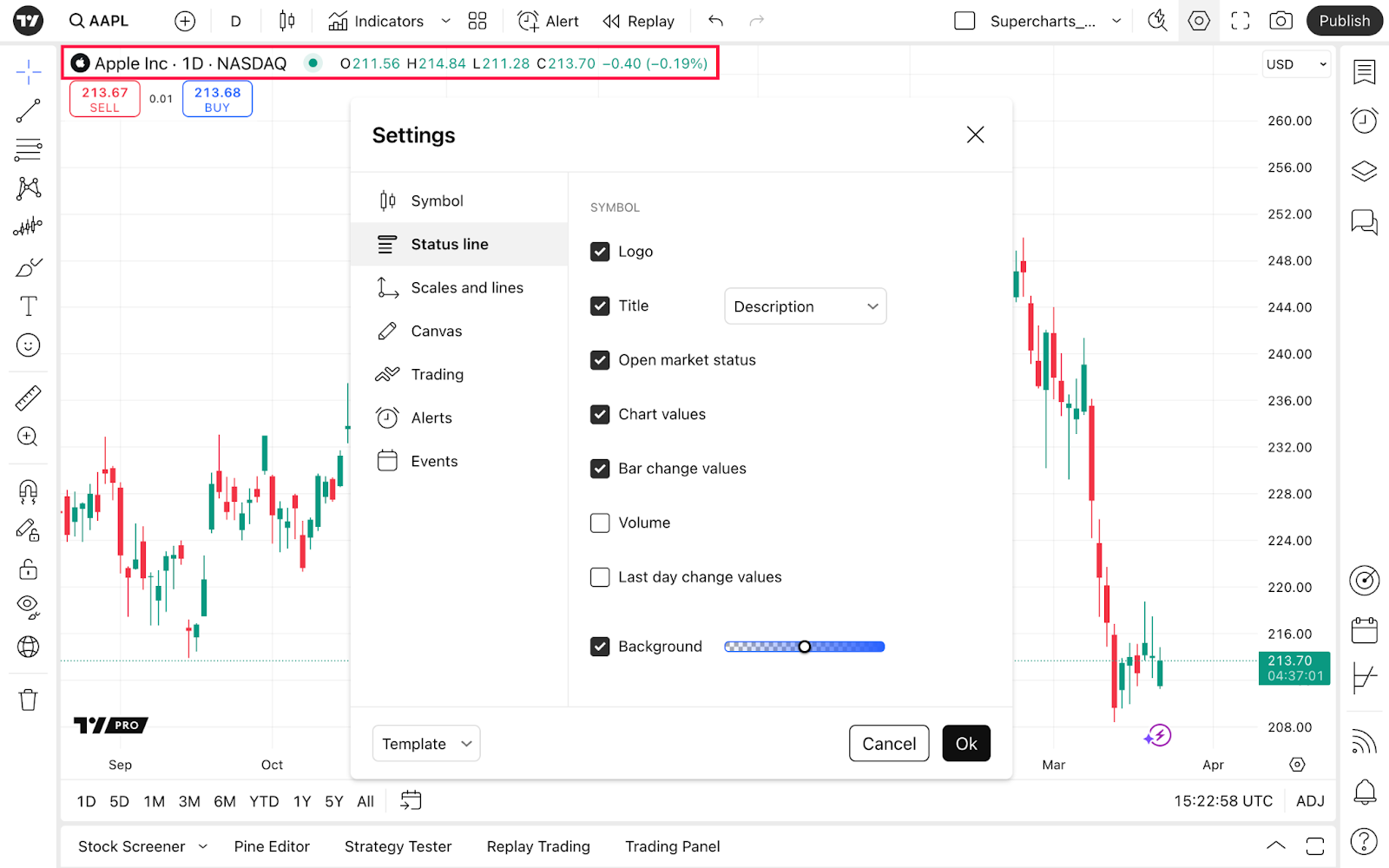
Thang và đường
Tại đây, bạn có thể chọn nhãn và giá trị nào sẽ được hiển thị trên giá thang và thời gian. Có ba phần chính.
- Thang giá. Đặt chế độ hiển thị tiền tệ và đơn vị, chế độ thang giá, khóa tỷ lệ giá trên thanh và vị trí thang giá.
- Nhãn giá và đường giá. Cấu hình nhãn chồng lên nhau, nút giá để tạo cảnh báo, đếm ngược đến khi thanh đóng, cũng như giá trị mã, định dạng, khả năng hiển thị và màu sắc của các giá trị khác.
- Thang thời gian. Phần này cho phép bạn hiển thị các ngày trong tuần, chọn định dạng ngày và giờ, cũng như ghim biểu đồ sang bên trái khi thay đổi khoảng thời gian.

Canvas
Trong tab này, bạn có thể thêm một số kiểu cho biểu đồ. Để giúp bạn sử dụng dễ dàng hơn, chúng tôi chia thành bốn phần.
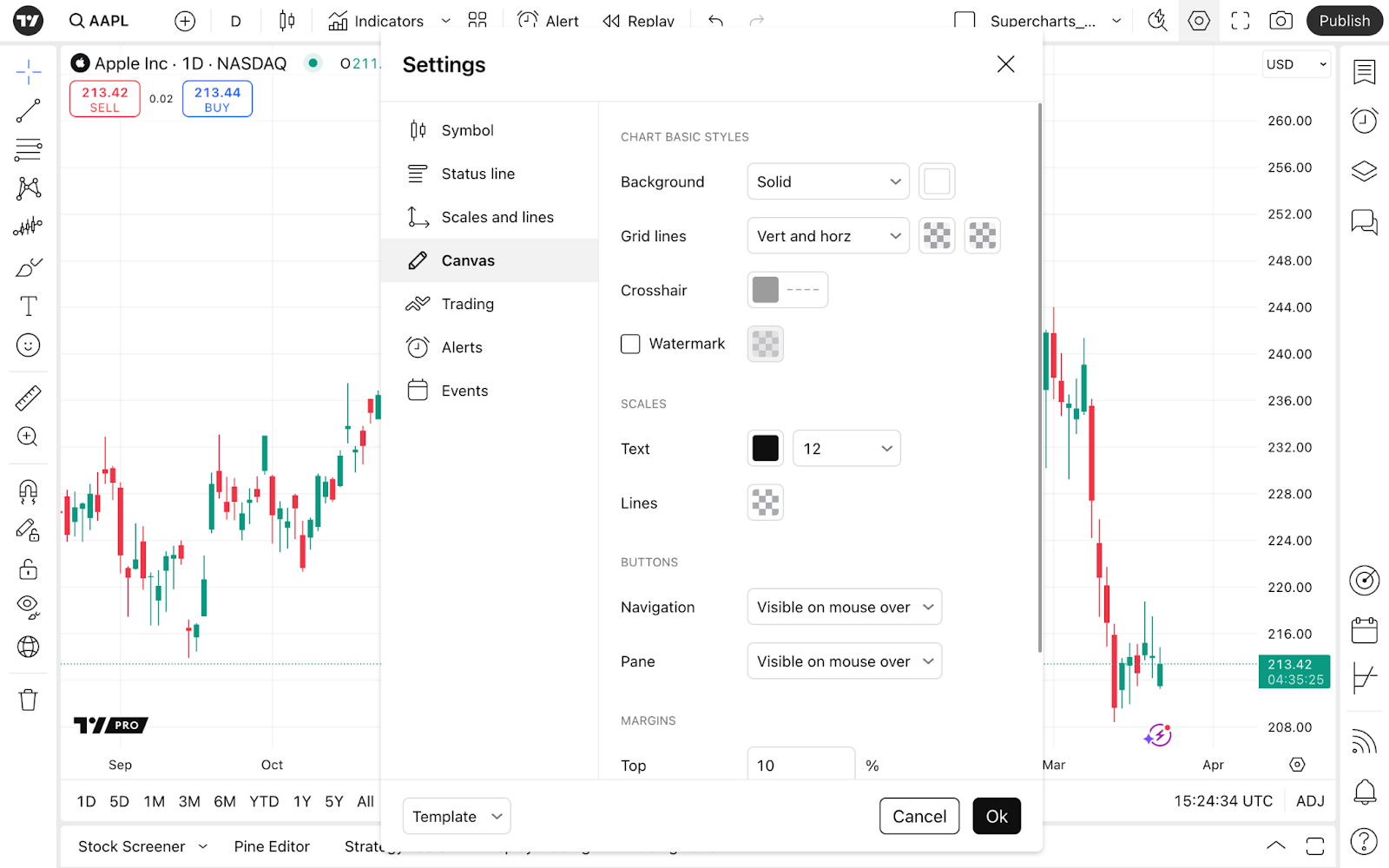
Các kiểu cơ bản của biểu đồ
Tại đây, chọn màu nền và đặt thành màu đặc hoặc màu chuyển sắc.
Bạn cũng có thể chọn các đường lưới bạn muốn xem: chỉ theo chiều dọc, chỉ theo chiều ngang, theo chiều dọc và chiều ngang cùng nhau hoặc không có. Chọn màu sắc và độ mờ để tùy chỉnh nhiều hơn.
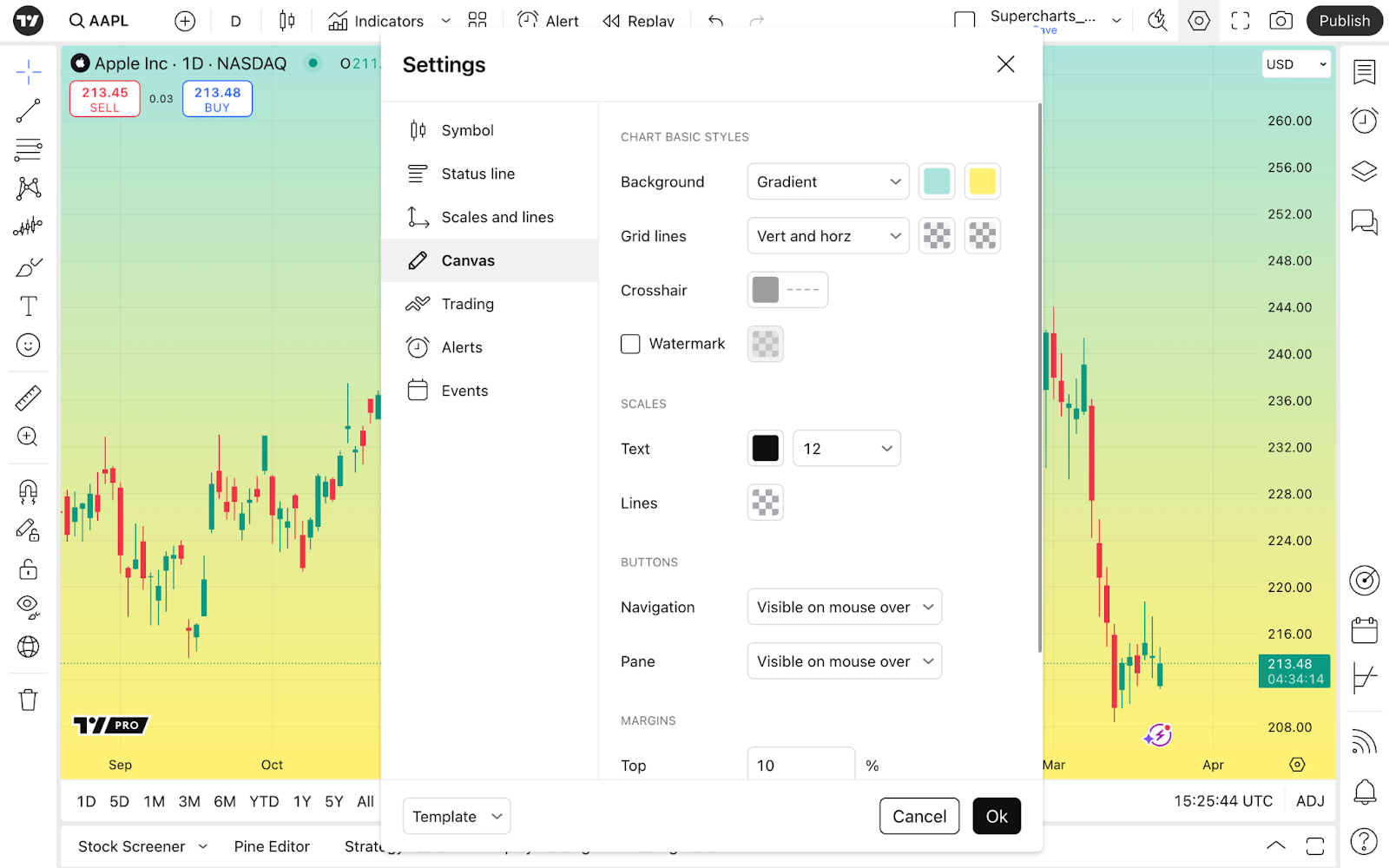
Nếu bạn chọn một chỉ báo, thiết lập Trình phân tách ngăn sẽ xuất hiện, đó là đường giữa phần giá của biểu đồ và các chỉ báo. Bạn cũng có thể thiết lập màu sắc và độ mờ đục của đường này.
Đối với đường Chữ thập theo sau con trỏ, bạn có thể thiết lập màu sắc và độ mờ đục cũng như độ dày và kiểu dáng bạn ưa thích.
Watermark hiển thị mã đã chọn và khoảng thời gian. Ở đây, các thiết lập có sẵn là màu sắc và độ mờ đục.

Thang
Thang nằm ở bên phải và dưới cùng của biểu đồ. Chọn tỷ lệ cho kích thước văn bản phù hợp với bạn. Để dễ nhìn hơn, hãy thử thay đổi màu cho cả văn bản và đường.
Nút
Tại đây, bạn có thể thiết lập khả năng hiển thị của các nút điều hướng và bảng điều khiển.
Các nút điều hướng nằm ở dưới cùng của biểu đồ, giúp bạn phóng to hoặc thu nhỏ, cuộn sang trái hoặc sang phải hoặc đặt lại chế độ xem biểu đồ.
Các nút ngăn cho phép bạn quản lý các ngăn biểu đồ — di chuyển lên và xuống, thu gọn, phóng to và xóa.

Lề
Phần này cho phép bạn chọn khoảng cách giữa đường giá và các cạnh trên, dưới hoặc phải của biểu đồ.
Giao dịch
Trong tab này, bạn có thể chuẩn bị biểu đồ để đặt lệnh và lấy thông tin từ các lệnh đó. Có hai phần — Tổng quát và Giao diện. Trong Tổng quát, bạn có thể chọn hiển thị các nút và âm thanh thông báo. Nhiều tùy chỉnh biểu đồ khác nhau trong Giao diện sẽ giúp bạn có thêm thông tin về các giao dịch của mình từ các nhãn trên thang giá và bên cạnh.

Tổng quát
Tại đây, bạn có thể chọn hiển thị các nút mua và bán, cho phép dễ dàng đặt lệnh theo giá thị trường.
Sau đó, bạn có thể chọn Đặt lệnh ngay để cửa sổ số lượng xuất hiện giữa các nút mua và bán. Từ đó, bạn sẽ có thể chọn số lượng tài sản mà bạn muốn giao dịch.
! Lưu ý: Cửa sổ đặt lệnh ngay sẽ chỉ xuất hiện nếu nhà môi giới được kết nối.

Trong phần Âm thanh phát khi khớp lệnh, bạn có thể chọn âm thanh bạn muốn phát khi lệnh của bạn được khớp.
Trong Thông báo, bạn có thể chọn các sự kiện muốn nhận được thông báo. Nếu chọn "Chỉ từ chối", bạn sẽ không nhận được bất kỳ thông báo nào ngoài các lệnh bị từ chối. Còn nếu chọn "Tất cả các sự kiện" thì bạn sẽ nhận được thông báo cho tất cả các sự kiện đó, chẳng hạn như lệnh đã khớp, lệnh đã đặt và các lệnh khác.
Giao diện
Nhấn vào Vị thế, sau đó chọn Lãi & lỗ, nếu bạn muốn xem giá vị thế thay đổi ngay trên biểu đồ. Chọn giá trị cho thay đổi vị thế theo tiền, tích hoặc phần trăm.
! Lưu ý: chọn phần trăm sẽ hiển thị phần trăm thay đổi về giá thay vì phần trăm tăng hoặc giảm thực tế cho vị thế. Ví dụ: đặt lệnh với đòn bẩy x2 có nghĩa là với mức thay đổi giá 1%, bạn sẽ nhận được 2% lãi hoặc lỗ. Tuy nhiên, giá trị ở đây vẫn sẽ được hiển thị là 1%.
Sau đó, nút Đảo ngược khi di chuột sẽ xuất hiện khi bạn di chuột qua các giá trị thay đổi giá, cho phép bạn đảo ngược vị thế ngay lập tức. Chức năng này có thể được sử dụng cho các thị trường có biến động cao và các chiến lược giao dịch lướt sóng, khi bạn không có thời gian để điền thông tin chi tiết về lệnh và cần khớp lệnh ngay lập tức.

Bật Order nếu bạn muốn xem giá trị lệnh mở của mình cho mã cụ thể này.
Với Brackets profit & loss, bạn có thể chọn giá trị cho lệnh của mình được hiển thị theo tiền, tích tắc hoặc phần trăm.
Khớp lệnh được hiển thị dưới dạng mũi tên màu đỏ cho lệnh bán được khớp và dưới dạng mũi tên màu xanh cho lệnh mua được khớp.
Nhãn khớp lệnh là giá trị giá của các lệnh như vậy xuất hiện gần thang giá.
Đường giá kéo dài cho các vị thế và lệnh giúp bạn xác định mức giá.
Với Lệnh và căn chỉnh vị thế, bạn sẽ chọn vị thế cho nhãn bên phải, bên trái hoặc giữa.
Bật Orders, Executions và Positions trên ảnh chụp màn hình nếu bạn muốn các giá trị này được hiển thị trên ảnh chụp màn hình của mình.
Cảnh báo
Tại đây, bạn có thể quản lý cách hiển thị cảnh báo trên biểu đồ. Đây chỉ là cài đặt cho giao diện của cảnh báo. Khám phá cơ sở kiến thức của chúng tôi để tìm hiểu thêm về cảnh báo TradingView và cách hoạt động của cảnh báo.
Quay lại cài đặt biểu đồ, chọn màu cho các đường Cảnh báo và bật Chỉ cảnh báo đang hoạt động nếu bạn không muốn cảnh báo đã hết hạn hoặc không hoạt động làm phiền bạn trong quá trình phân tích.
Bật Khối lượng cảnh báo để thay đổi mức khối lượng của cảnh báo.
Bật Tự động ẩn thông báo, để thông báo cảnh báo bật lên sẽ tự động ẩn sau 20 giây.

Sự kiện
Phần này cung cấp cho bạn tổng quan về các ý tưởng cộng đồng và các sự kiện sắp tới của công ty, chẳng hạn như cổ tức, chia tách cổ phiếu và báo cáo thu nhập và doanh thu.
Các ý tưởng được hiển thị gần đường giá và được tô màu xanh lá cây, đỏ và cam theo tâm lý tăng giá, giảm giá hoặc trung tính của ý tưởng. Đảm bảo đọc Nội quy của chúng tôi để luôn cập nhật về chính sách của TradingView về các ấn phẩm.
Cổ tức hiển thị các khoản thanh toán của công ty cho các cổ đông cho mỗi cổ phiếu mà các nhà đầu tư nắm giữ. Điều này có thể thay đổi đáng kể từ xu sang đô la hoặc có thể không có.
Trong quá trình chia tách cổ phiếu, công ty phát hành và phân phối cổ phiếu mới và giảm giá cổ phiếu hiện tại theo tỷ lệ chia tách.
Ví dụ: Có một triệu cổ phiếu của công ty XYZ với giá 1.000 đô la cho mỗi cổ phiếu. Tổng giá trị cổ phiếu của XYZ là một tỷ đô la. XYZ quyết định chia tách cổ phiếu theo tỷ lệ 10:1. Sau khi chia tách như vậy, tổng số lượng cổ phiếu XYZ sẽ tăng 10 lần lên 10 triệu, trong khi giá một cổ phiếu sẽ giảm 10 lần — xuống còn 100 đô la. Tổng giá trị cổ phiếu vẫn là một tỷ đô la.
Khi cổ phiếu được mua thông qua các nhà môi giới được ủy quyền, các cổ phiếu bổ sung sẽ tự động được thêm vào danh mục đầu tư của nhà đầu tư. Sau khi chia tách theo tỷ lệ 10:1, với mỗi cổ phiếu nắm giữ, nhà đầu tư sẽ nhận được 9 cổ phiếu bổ sung.
Với thu nhập, bạn sẽ có quyền truy cập vào ngày báo cáo, doanh thu ước tính và đã báo cáo, v.v. Nhấp vào nút Thêm thông tin tài chính để chuyển đến thông tin tài chính trên biểu tượng đó.
Bật tính năng ngắt Thu nhập sẽ vẽ đường từ nhãn sự kiện trên thang đo ngày để tăng khả năng hiển thị.
Tin tức mới nhất có giao diện giống như tia chớp màu tím. Ở đó, hãy đọc sự kiện trong ngày cho biểu tượng đó và dễ dàng truy cập vào Dòng tin tức.

Bật Thông báo Tin tức để được thông báo kịp thời trong môi trường giao dịch diễn ra nhanh chóng.
Thêm nhiều chế độ cài đặt thang giá
Như chúng tôi đã đề cập, một cách khác để truy cập cài đặt là nút bánh răng ở cuối thang giá — nhấp vào "Thêm chế độ cài đặt…" để mở cửa sổ mà chúng tôi vừa mô tả.
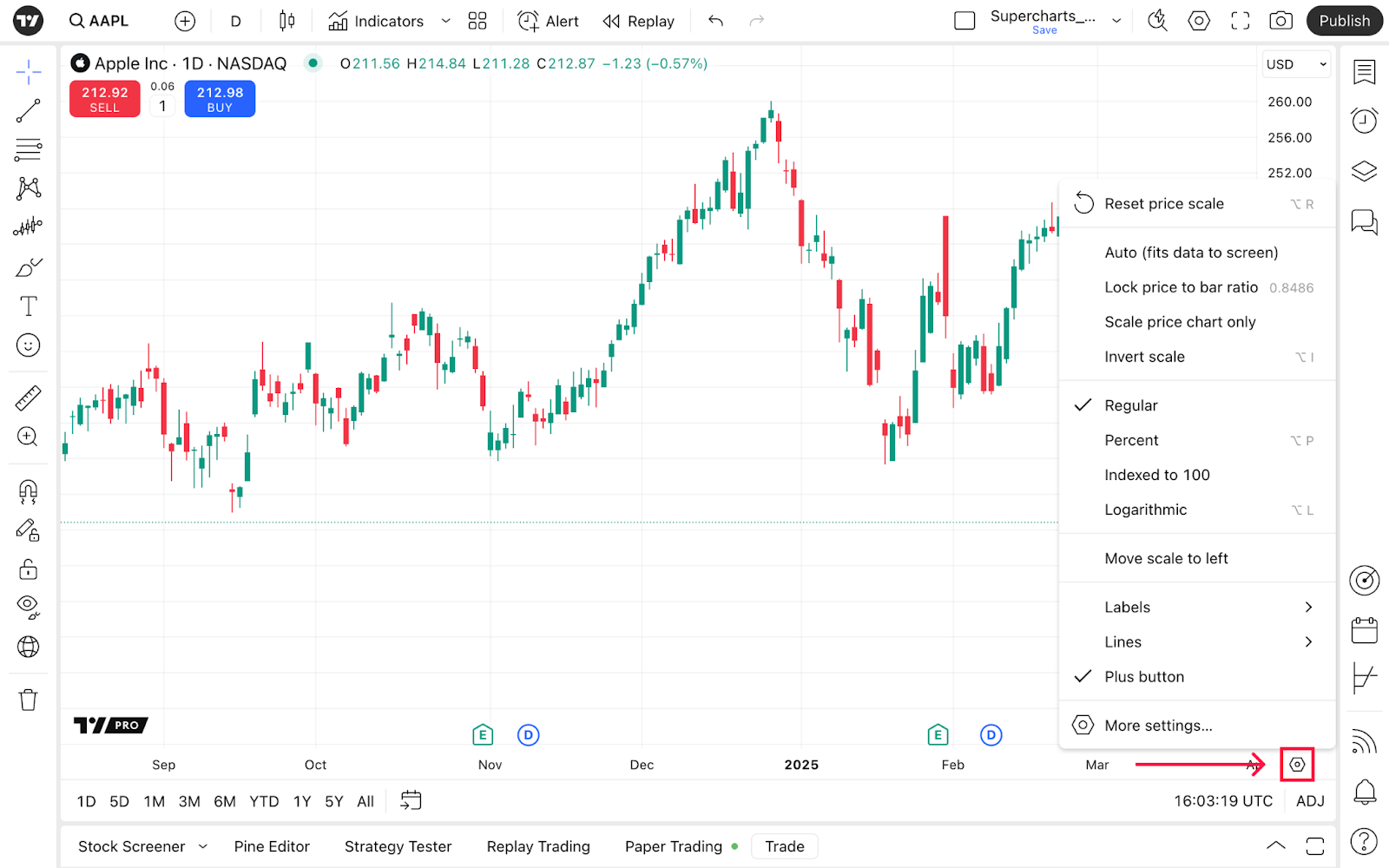
Điểm mới ở đây là các chế độ cài đặt thang khác nhau được sử dụng cho các mục đích hoàn toàn khác nhau.
- Đặt lại thang giá tự động điều chỉnh đường giá theo kích thước màn hình và bật chế độ Tự động, chế độ này sẽ điều chỉnh dữ liệu phù hợp với màn hình của bạn.
- Chỉ điều chỉnh tỷ lệ biểu đồ giá đo sẽ vô hiệu hóa việc điều chỉnh tỷ lệ của các chỉ báo hoặc các thành phần biểu đồ khác.
- Bằng cách đảo ngược thang, bạn sẽ thay đổi mối quan hệ của các tài sản.
Ví dụ: AAPL là mã cho tỷ lệ cổ phiếu Apple so với đô la Mỹ. Đảo ngược thang cho AAPL có nghĩa là bây giờ bạn sẽ thấy tỷ lệ của đô la Mỹ so với cổ phiếu Apple.
Sau đó, hãy xem bốn loại thang đo giá. Mỗi loại sử dụng các phương pháp khác nhau để đo khoảng cách giữa các mức giá trên trục Y.
- Thông thường. Thang đo tuyến tính sử dụng các giá trị tuyệt đối trong các thay đổi giá để vẽ đường giá. Khoảng cách giữa 40 đô la và 80 đô la trên thang đo như vậy sẽ giống như khoảng cách giữa 400 đô la và 440 đô la. Tuy nhiên, đây là những cơ hội hoàn toàn khác nhau cho các nhà đầu tư.
- Phần trăm. Thang đo tuyến tính sử dụng các giá trị phần trăm trong các thay đổi giá để vẽ đường giá. Mỗi thay đổi giá ở đây được biểu thị bằng khoảng cách cố định từ điểm bắt đầu của biểu đồ.
- Lập chỉ mục lên đến 100. Thang đo này hoàn hảo để so sánh các giá trị hoàn toàn khác nhau có vẻ không thể so sánh được. Giá trị đầu tiên ở đây trên biểu đồ được đặt thành 100. Để tính các giá trị sau, chúng tôi cộng phần trăm thay đổi của từng mã so với giá trị đầu tiên thành 100.
- Logarit. Đây là thang đo mũ sử dụng phần trăm thay đổi giá để vẽ đường giá. Ở đây, khoảng cách giữa 40 USD và 80 USD sẽ lớn hơn mười lần so với khoảng cách giữa 400 USD và 440 USD, vì biểu thị mức tăng lần lượt là 100% và 10%.
Lưu ý: tắt thang đo logarit sẽ đưa biểu đồ về thang giá thông thường ngay cả khi thang đã chọn trước đó là Phần trăm hoặc Lập chỉ mục lên đến 100.
Sau đó, trong phần cài đặt, bạn có thể chọn bên trái hoặc bên phải cho thang trên biểu đồ.
Trong Nhãn và Đường, hãy chọn thông tin bạn muốn xem trên biểu đồ.
Mẫu
Bạn luôn có thể lưu cài đặt biểu đồ của mình và thay đổi ngay lập tức thông qua menu này.
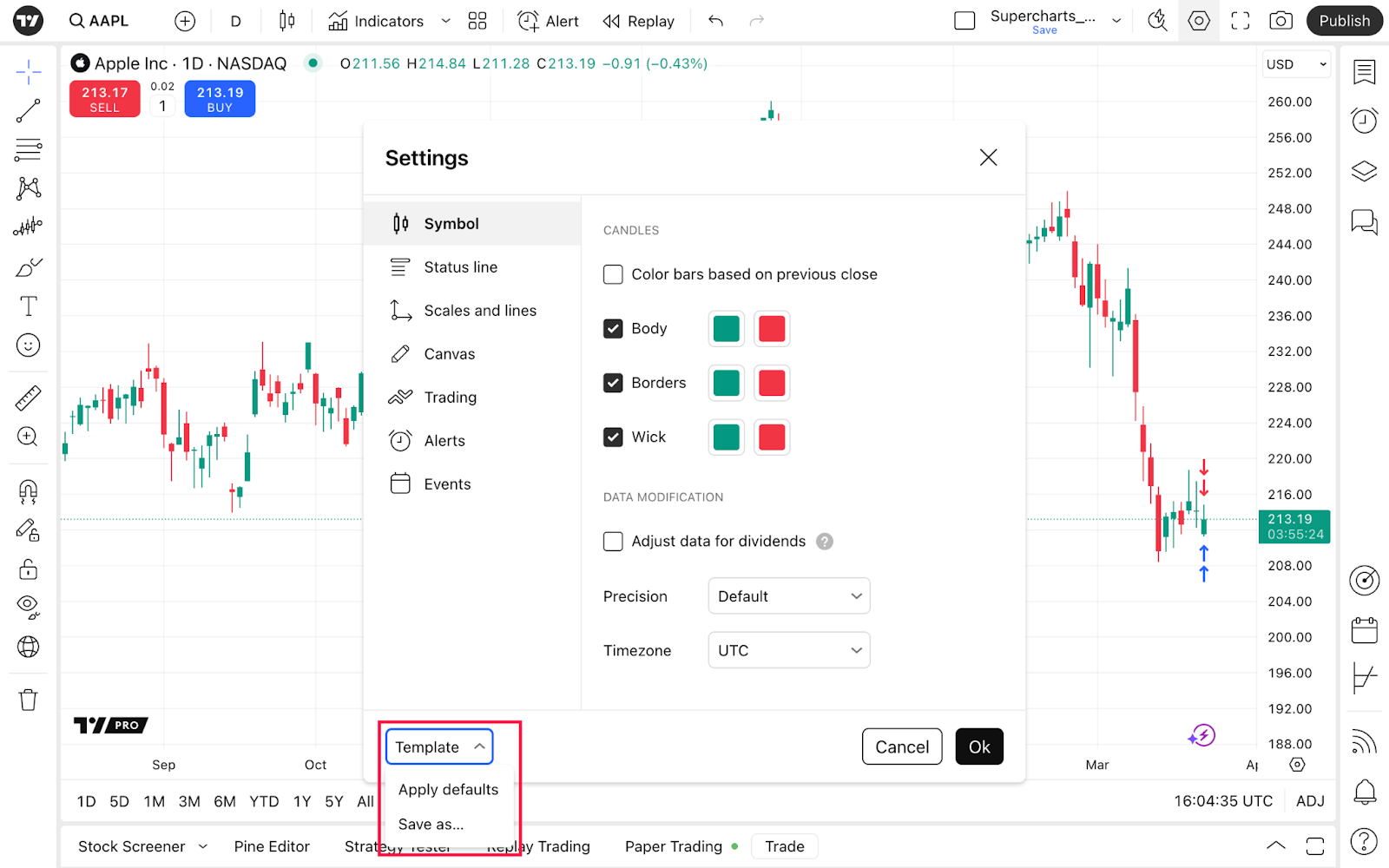
Lưu ý: cài đặt chế độ biểu đồ có thể khác đi với từng loại biểu đồ và mã giao dịch. Phần mã giao dịch thay đổi tùy theo loại biểu đồ bạn chọn và các sự kiện của công ty như chia tách cổ phiếu là không thể đối với Bitcoin.
Sau khi bạn học cách cấu hình biểu đồ của mình, hãy đọc các bài viết khác để thành thạo phân tích và giao dịch của bạn.